Neben dem Steckplatz für (micro-)SD-Karten, können an dem Raspberry Pi weitere Speichermedien über die 2 o. 4 USB-Steckplätze angeschlossen werden. Das ist dann sinnvoll, wenn ihr euren Raspberry Pi als NAS einsetzt oder eure eigene Cloud (z. B. mit Owncloud) betreibt. Zur besseren Kompatibilität zu anderen Betriebs- & Dateisystemen muss aber noch etwas getan werden.
Beim Anschluss der Speichermedien solltet ihr die Stromversorgung beachten. Der Eingangsstrom am Pi selbst ist stark begrenzt, was sich auch auf die angeschlossenen Verbraucher wie USB-Festplatten und -Sticks auswirkt. Dagegen hilft ein aktiver USB-Hub.
Vorbereitung: USB-Speichermedien einbinden
Für die Unterstützung von HFS+ und NTFS Speichermedien, müssen zu Beginn die Treiber installiert werden.
sudo apt-get -y install hfsutils hfsprogs exfat-fuse ntfs-3g
Danach wird im Raspberry Pi Dateisystem unter /media/ ein Mountpoint festgelegt, um das Speichermedium einbinden zu können.
sudo mkdir /media/usb
Nun kann nach dem Vorher-Nachher-Prinzip das richtige, angeschlossene Speichermedium ermittelt werden. Dabei hilft:
sudo blkid -o list -w /dev/null

Steckt ihr nun ein USB-Speichermedium ein, erkennt ihr schnell das neue Gerät. Nicht zuletzt an dem (not mounted).
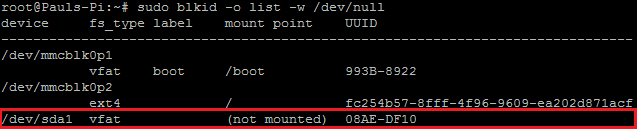
Tipp: USB-Sticks heißen immer sda*, USB-Festplatten meist hd*
Für die nächsten Schritte ist nun die UUID des Mediums wichtig, in meinem Fall: 08AE-DF10.
Dauerhaftes Einbinden mit fstab
Mit fstab kann das Medium nun dauerhaft eingebunden werden.
sudo nano -w /etc/fstab
Füge nun jeweils für das gewünschte Dateisystem den entsprechenden Eintrag in die fstab-Konfigurationsdatei hinzu. Bitte passe die UUID an.
| FAT32 | UUID=08AE-DF10 /media/usb/ vfat utf8,uid=pi,gid=pi,noatime 0 |
|---|---|
| HFS+ | UUID=08AE-DF10 /media/usb/ hfsplus utf8,uid=pi,gid=pi,noatime 0 |
| NTFS | UUID=08AE-DF10 /media/usb/ ntfs-3g utf8,uid=pi,gid=pi,noatime 0 |
| exFAT | UUID=08AE-DF10 /media/usb/ exfat utf8,uid=pi,gid=pi,noatime 0 |
| ext4 | UUID=08AE-DF10 /media/usb/ ext4 defaults 0 |
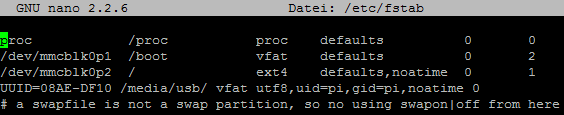
Beschreibung der Syntax:
- utf8: Die Dateinamen sind im UTF-8-Zeichensatz
- uid=pi,gid=pi: Das Speichermedium wird dem Benutzer (uid) und der Gruppe (gpi) pi zugewiesen
- noatime: Inode Access Time wird nicht aktualisiert. Vermeidet unnötige Schreiboperatoren
Das Ergebnis könnt ihr abschließend über blkid überprüfen.
sudo blkid -o list -w /dev/null


Hi,
hab die Befehle genauso eingegeben wie oben. UNd, es ist soweit in Ordnung, aber bei der ssd festplatte steht immernoch unmounted. Sind noch weitere Bedingungen nötig?
Sorry für Doppelpost!
Hier das steht da: /dev/sda1 exfat Intenso (not mounted) F6FE-41DF